Cùng tìm hiểu cách chụp ảnh màn hình samsung Galaxy S10 để dễ dàng lưu lại đoạn chat với bạn bè, một hình ảnh hay ho nào đó mà bạn gặp được ở đâu đó nhé.
Các cách chụp ảnh màn hình trên samsung Galaxy S10
Trên hầu hết các điện thoại, chụp ảnh màn hình chỉ giới hạn ở một tổ hợp nút đơn giản và Samsung cũng như vậy. Dưới đây là 4 cách giúp bạn chụp ảnh màn hình Galaxy S10 Series (S10, S10e, S10+).
- Dùng tổ hợp phím
- Vuốt cạnh tay để chụp
- Chụp cuộn
- Bixby Voice
Dùng tổ hợp phím
Đây là cách thông thường nhất để chụp ảnh màn hình điện thoại và nó cũng giống hầu hết các điện thoại Android khác.
1. Mở ứng dụng hoặc trang web bạn muốn chụp

2. Nhấn giữ nút nguồn và nút giảm âm lượng trong khoảng 2 giây, cho đến khi bạn thấy màn hình nhấp nháy. Hình ảnh màn hình sẽ co lại một chút trước khi trở lại bình thường và bên duới sẽ xuất hiện một số tuỳ chọn cho bạn chỉnh sửa.
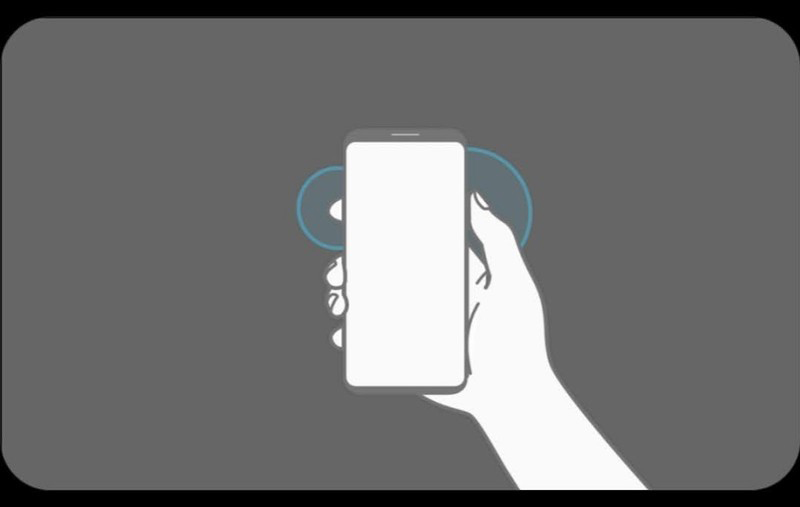
Từ thanh công cụ ảnh chụp màn hình này, bạn có một vài tùy chọn như sau:
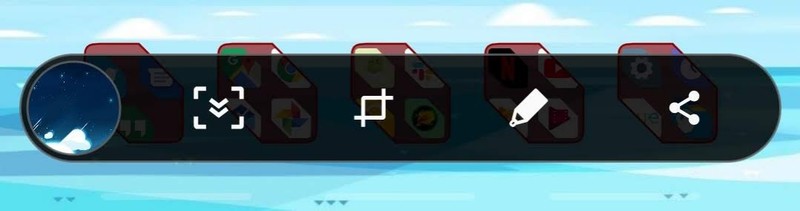
- Nhấn vào bong bóng xem trước để mở hình ảnh vừa chụp
- Nhấn vào mũi tên xuống để chụp cuộn nhiều nội dung hơn
- Nhấn vào biểu tượng cắt để cắt hình ảnh đã chụp của bạn
- Nhấn vào biểu tượng bút chì để vẽ lên trên hoặc chú thích cho bức ảnh vừa chụp màn hình
- Nhấn vào biểu tượng chia sẻ để chia sẻ bức ảnh chụp màn hình của bạn
Thanh công cụ này sẽ biến mất sau vài giây, tuy nhiên bạn vẫn có thể truy cập vào ảnh chụp màn hình này từ thanh công cụ kéo trên đỉnh màn hình xuống hoặc mở ứng dụng Bộ Sưu Tập.
Vuốt cạnh tay để chụp
Samsung có cung cấp một cử chỉ chụp ảnh màn hình khi chạm vào Galaxy S10, nhưng bạn cần kích hoạt tình năng này trong phần cài đặt.
1. Mở Cài đặt (Settings app)
2. Cuộn xuống dưới và chọn Tính năng nâng cao (Advanced features)
3. Chọn chuyển động và cử chỉ (Motions and gestures)
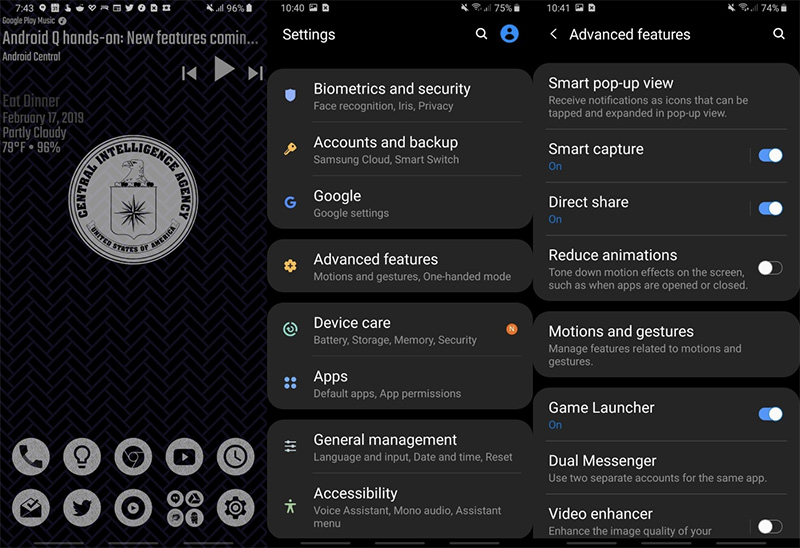
4. Bật sang phải dòng “Palm Swipe To Capture – tạm dịch là Vuốt gan bàn tay”.
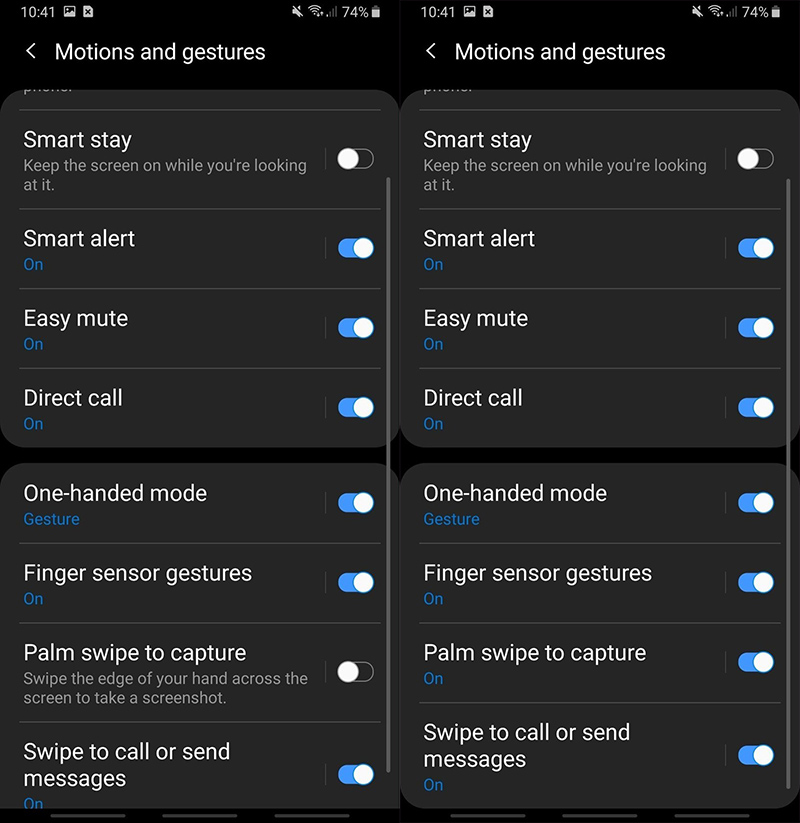
Lưu ý: Tính năng này sẽ không hoạt động khi bàn phím đang bật.
- Mở ứng dụng hoặc trang web muốn chụp
- Đặt cạnh của lòng bàn tay lên cạnh màn hình.
- Bằng một chuyển động vuốt một bên lòng bàn tay của bạn trên mặt của điện thoại.
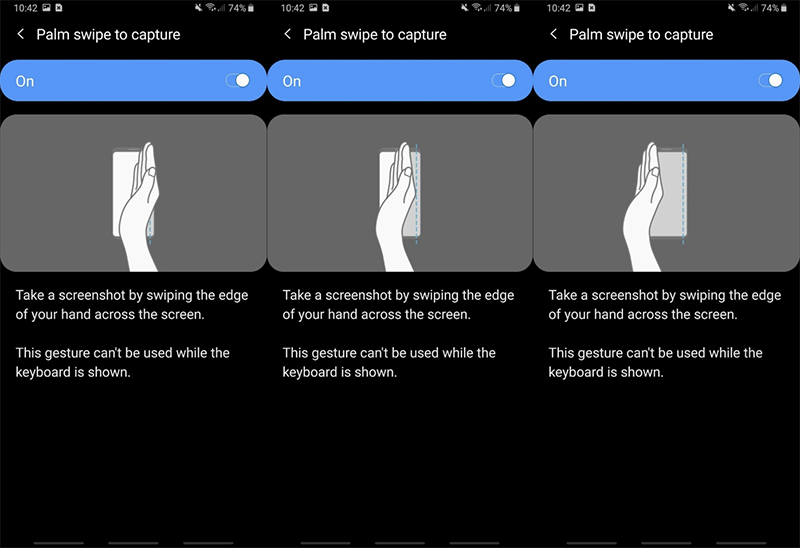
Chụp cuộn
Một trong 5 tuỳ chọn sẵn có khi chụp ảnh màn hình là Chụp cuộn. Đây là cách cho phép bạn chụp được những bức ảnh siêu dài thay vì các phần riêng biệt. Chụp cuộn chỉ hoạt động cuộn từ trên xuống dưới, vì vậy hãy ghi nhớ điều đó nhé.
1. Mở ứng dụng hoặc trang web bạn muốn chụp
2. Sử dụng tổ hợp nút hoặc cử chỉ lòng bàn tay để chụp ảnh màn hình
3. Nhấn vào biểu tượng Chụp cuộn (hai mũi tên hướng xuống) trong thanh công cụ chụp màn hình
4. Kéo màn hình xuống đến phần nội dung bạn muốn chụp.
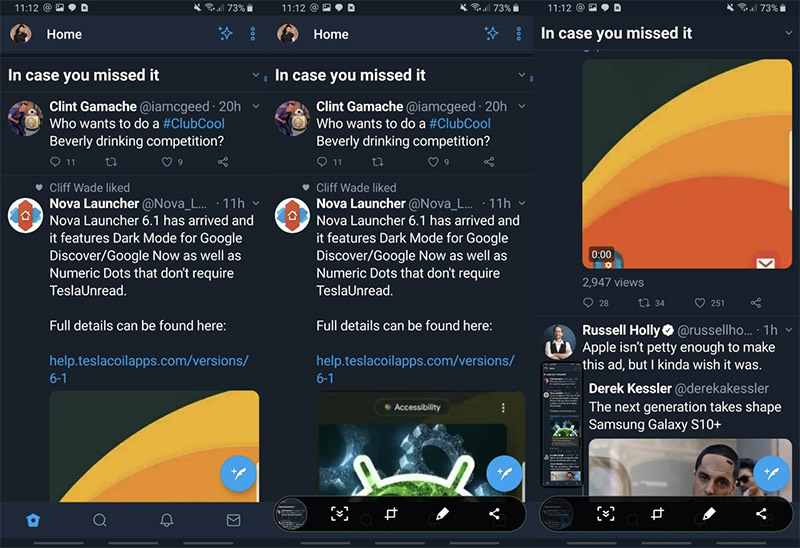
Sử dụng Bixby Voice
Bạn có thể sử dụng Bixby Voice để chụp ảnh màn hình, điều này rất hữu ích nếu bạn không rảnh tay sử dụng các phương pháp cử chỉ bằng lòng bàn tay hoặc tổ hợp phím cứng.
- Mở ứng dụng hoặc trang web bạn muốn chụp
- Nhấn và giữ nút Bixby hoặc nói “Hey Bixby”
- Nói “Take a screenshot“.
*Lưu ý rằng, hiện Bixby Voice mới chỉ hỗ trợ tiếng Anh, Hàn và Trung. Do đó thực hiện câu lệnh bằng tiếng Anh có lẽ là đơn giản nhất rồi đúng không nào.
Nếu thấy hữu ích đừng quên chia sẻ cho bạn bè cùng biết và hãy theo dõi trang tin Hoàng Hà Mobile để cập nhật những tin tức công nghệ thú vị mỗi ngày bạn nhé!
Xem thêm: Mở hộp Samsung Galaxy A30 bản thương mại đầu tiên tại Việt Nam!
Cùng Follow kênh Youtube của Hoàng Hà Mobile để cập nhật những tin tức mới nhất, sinh động nhất nhé!




